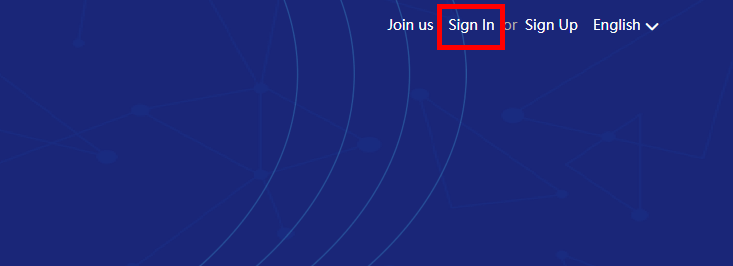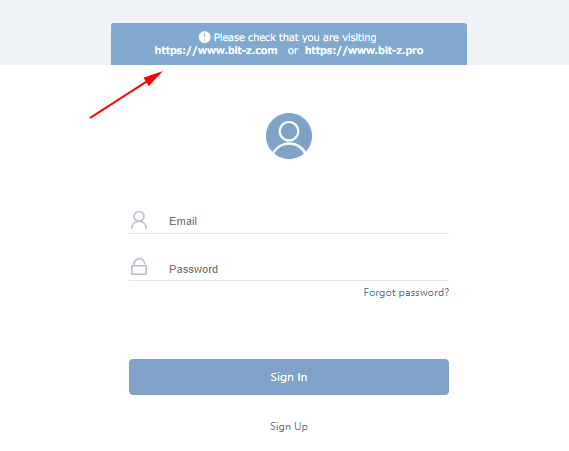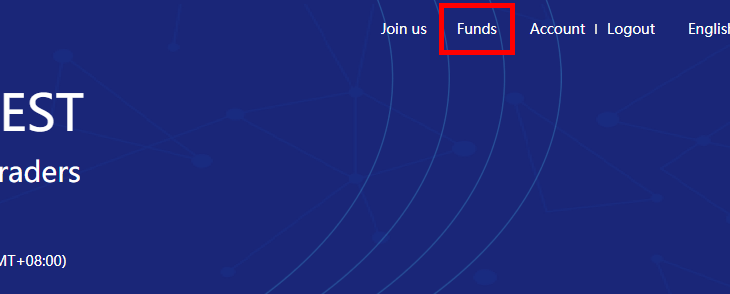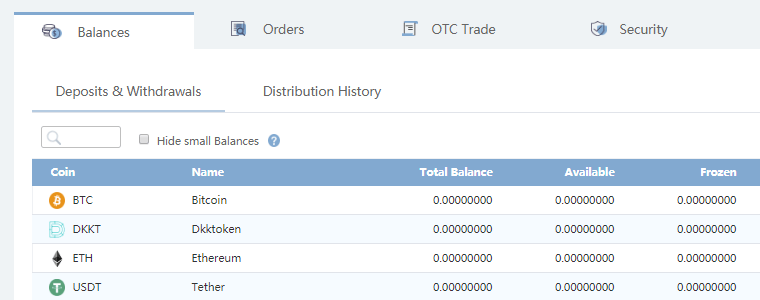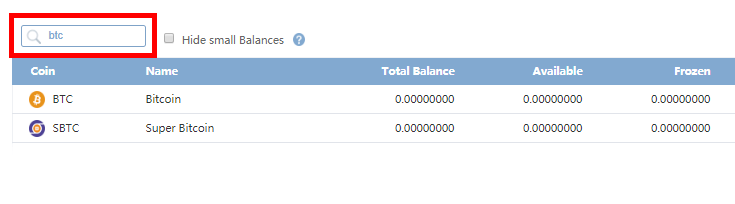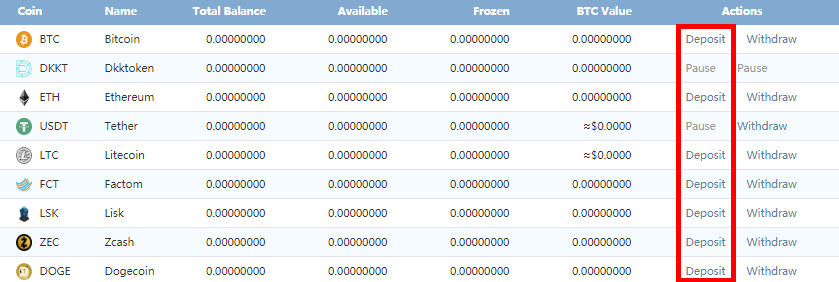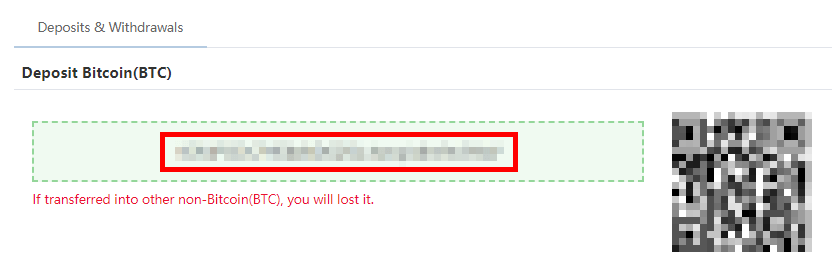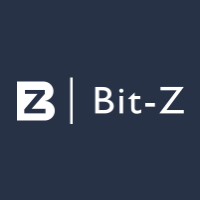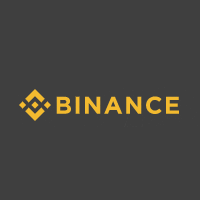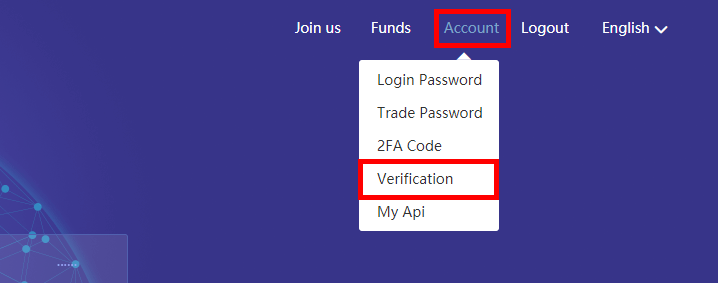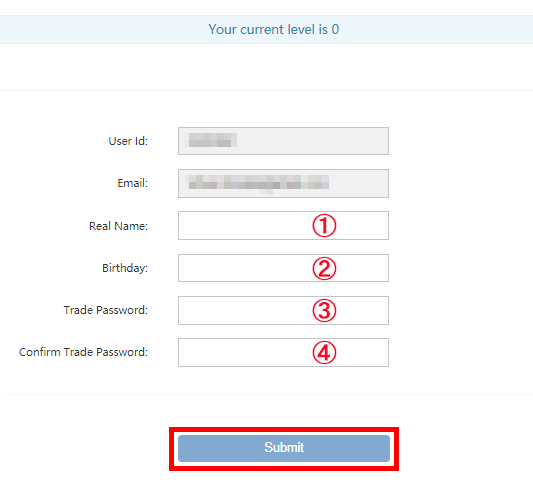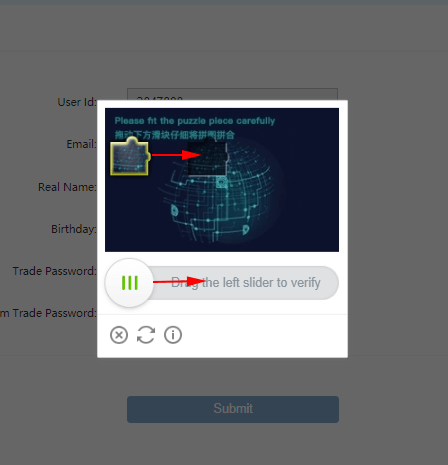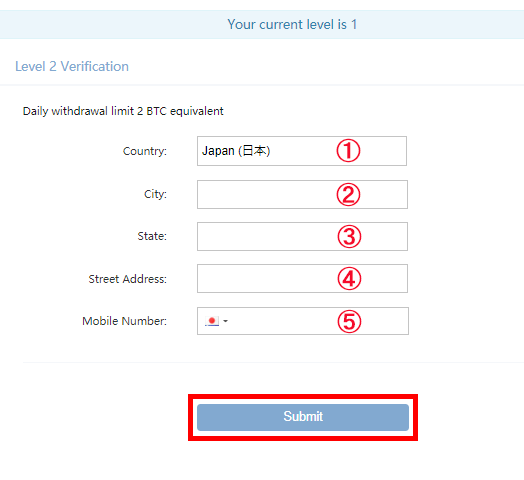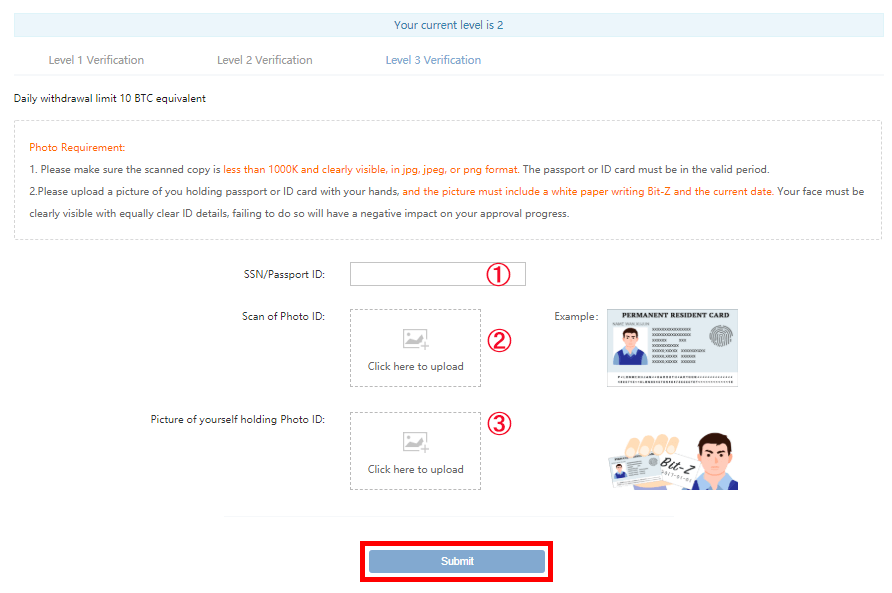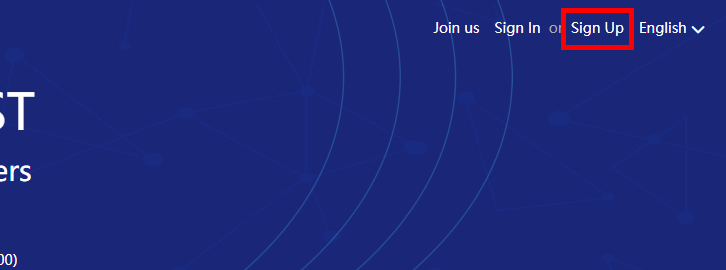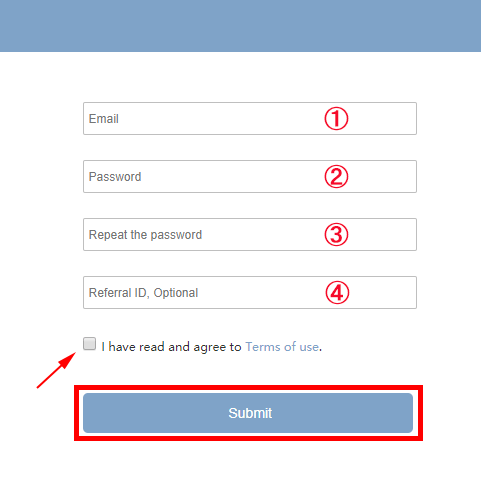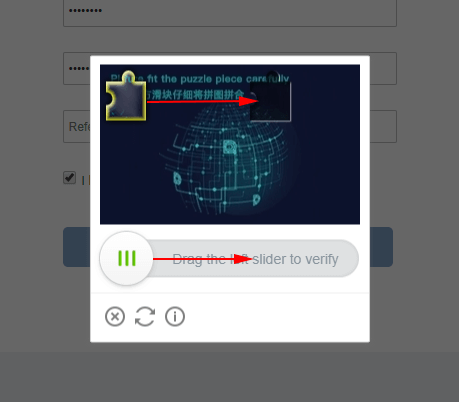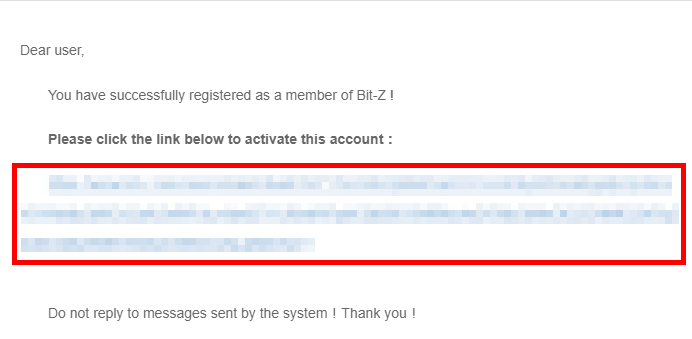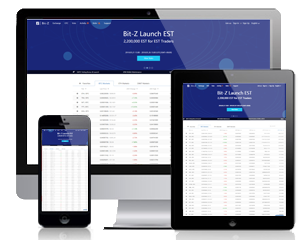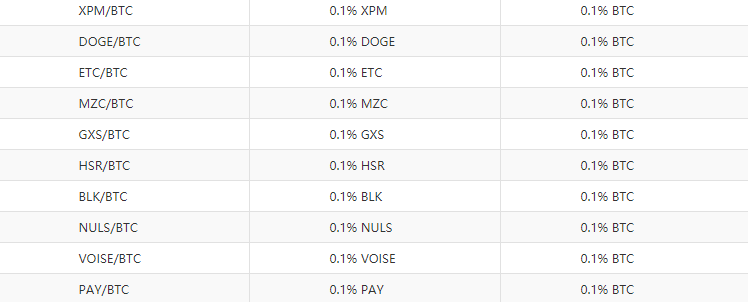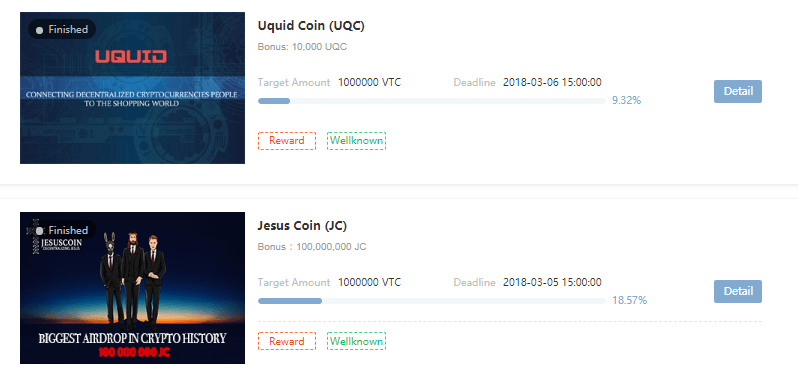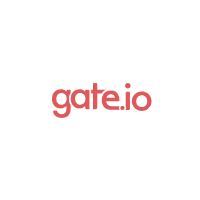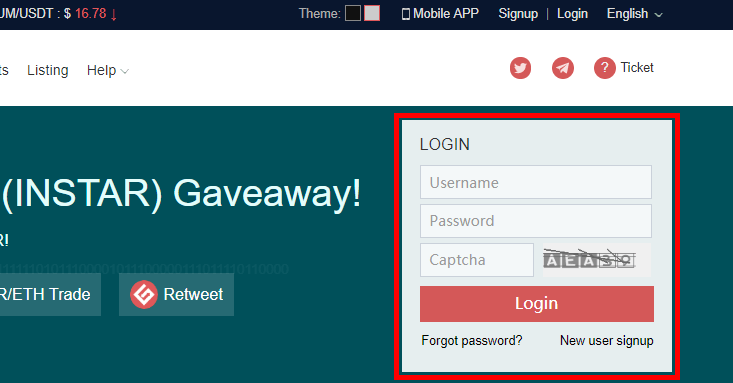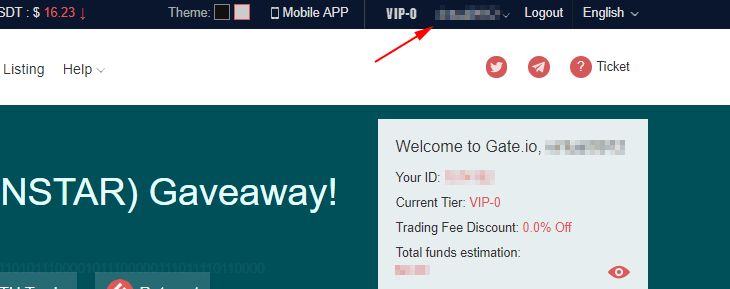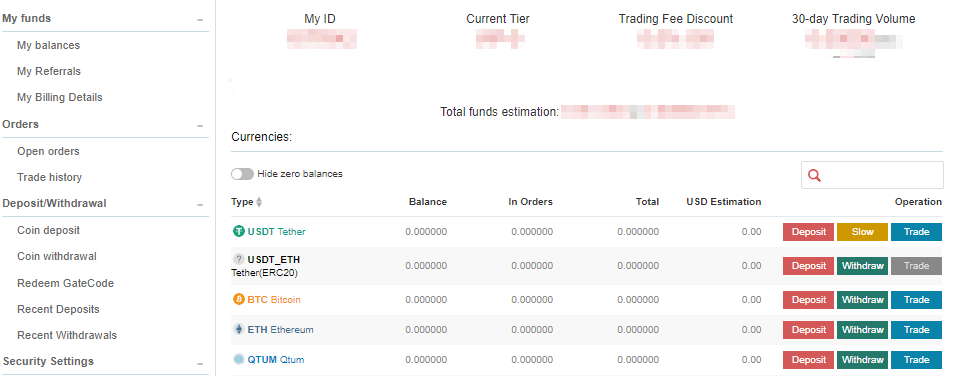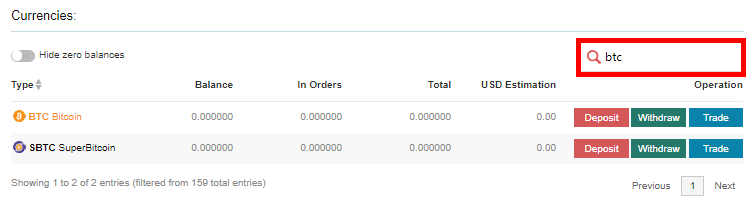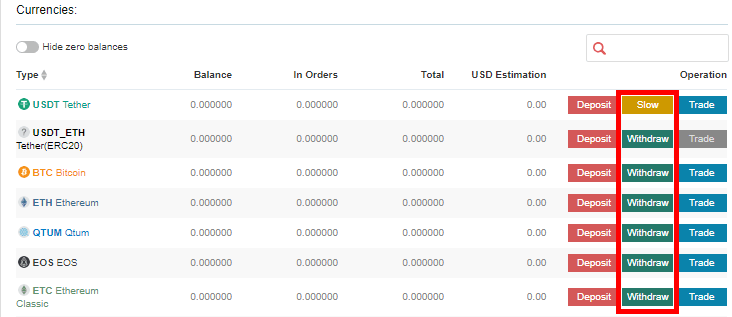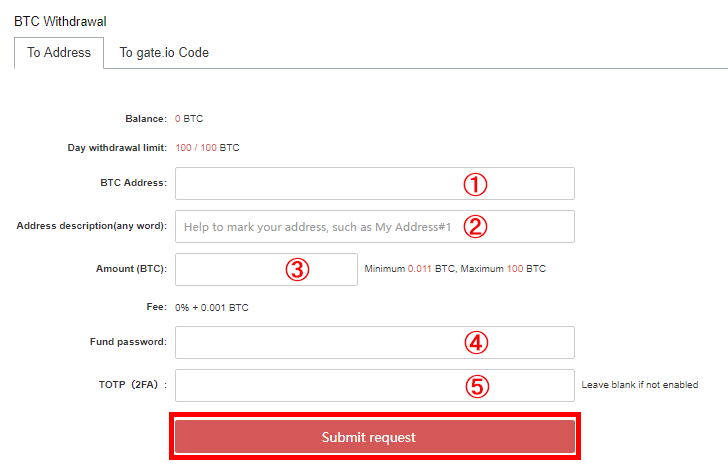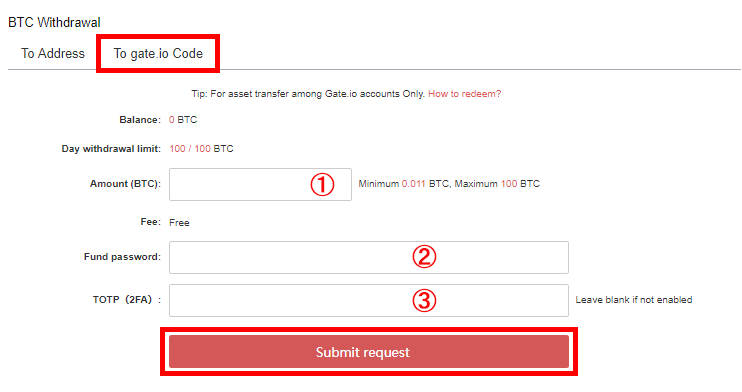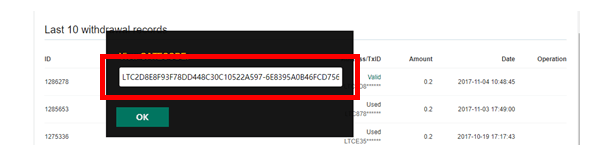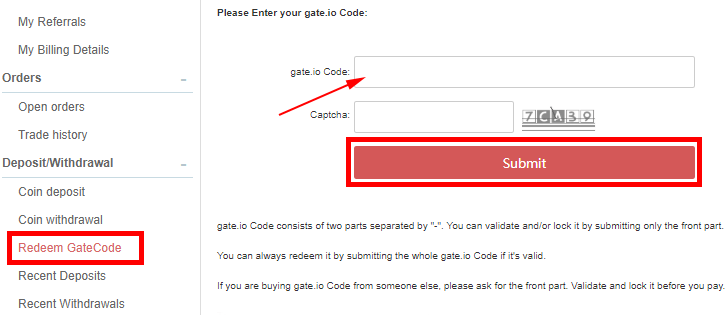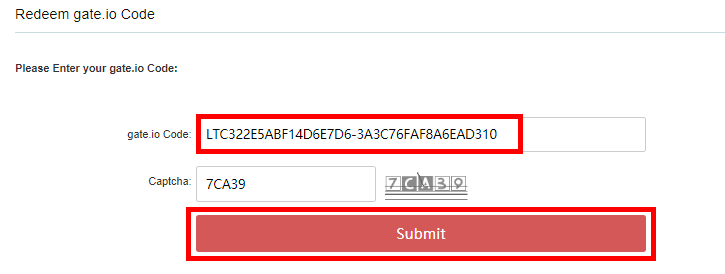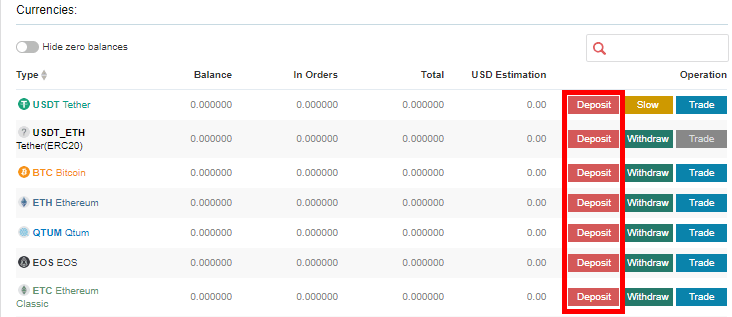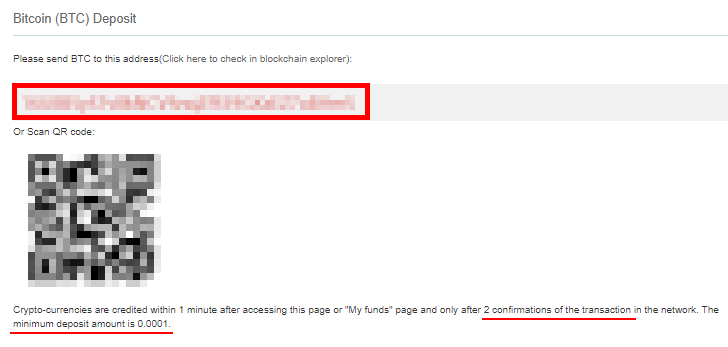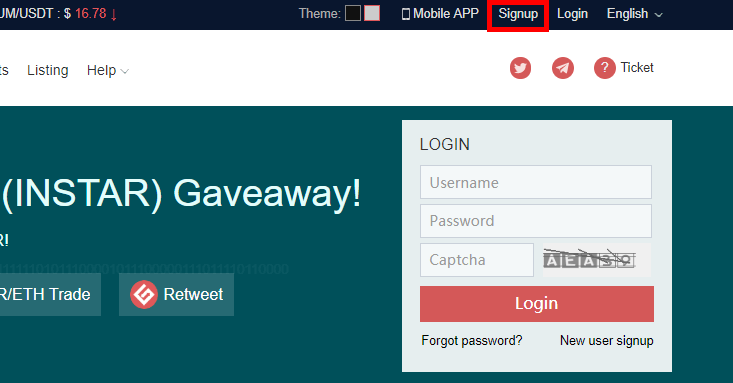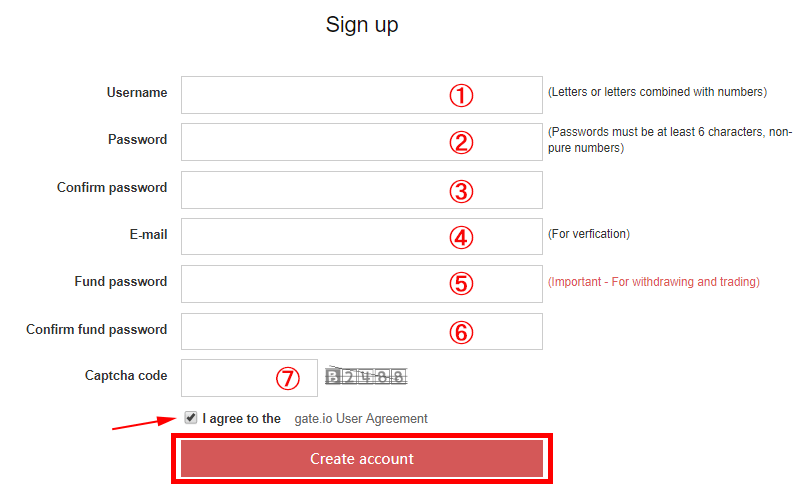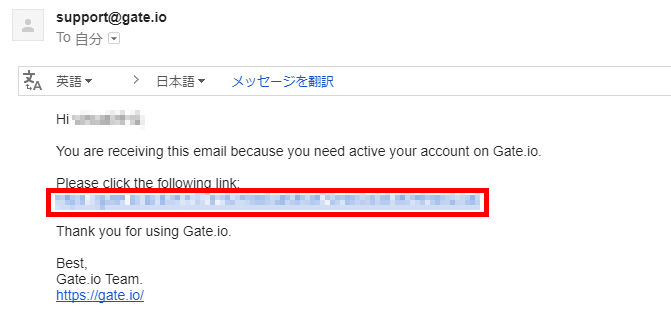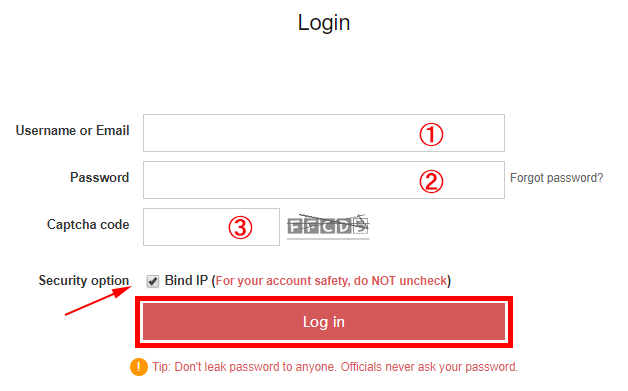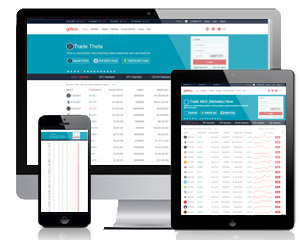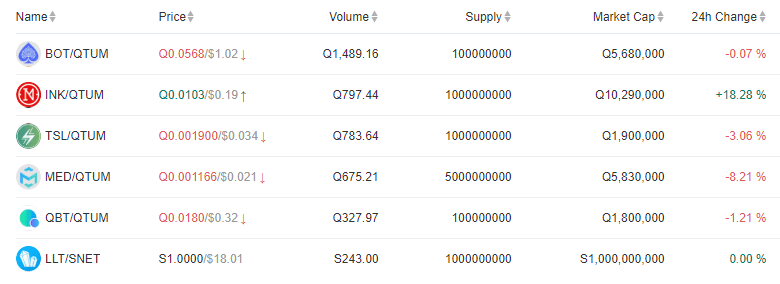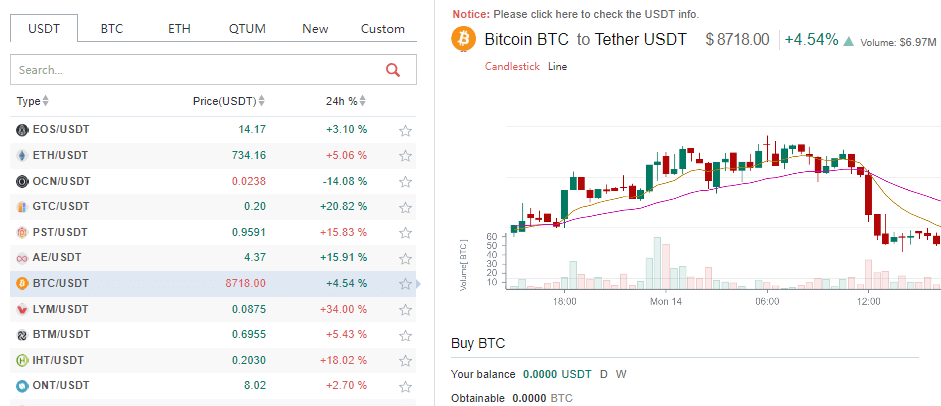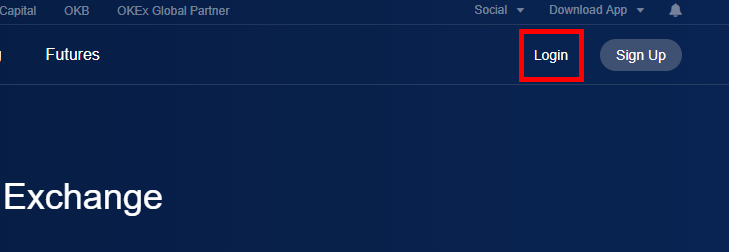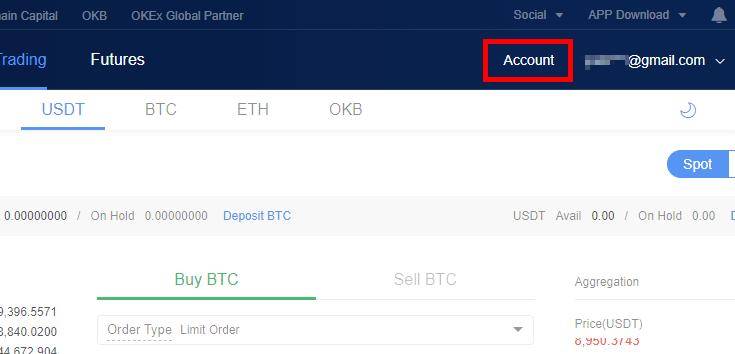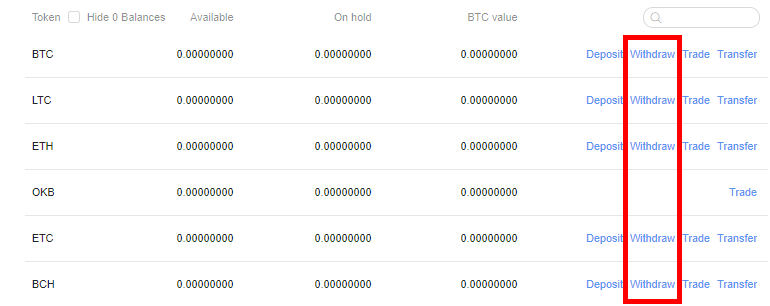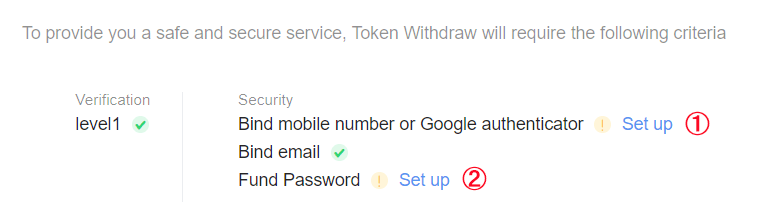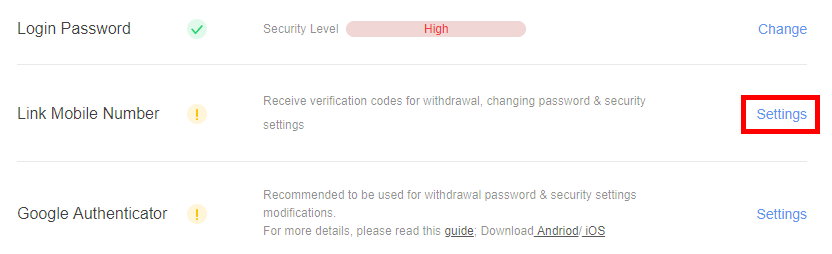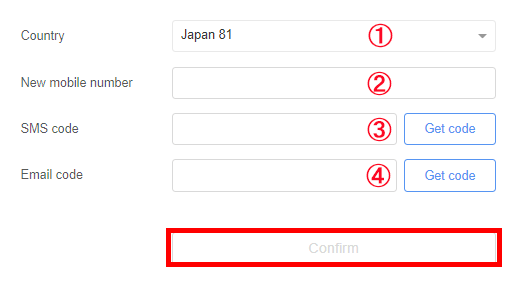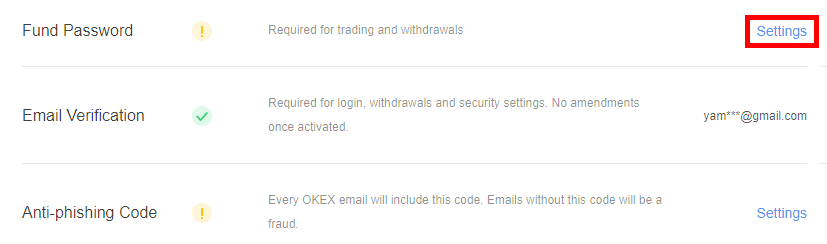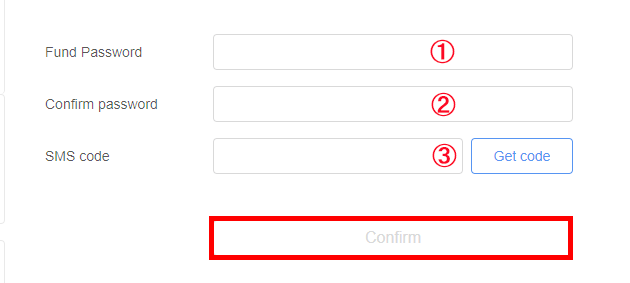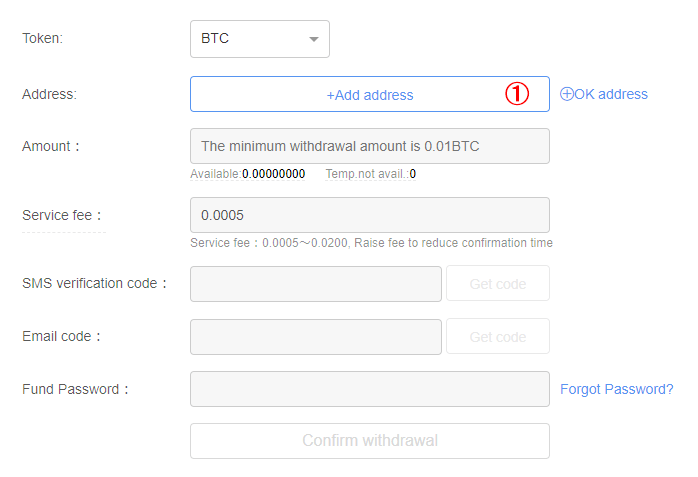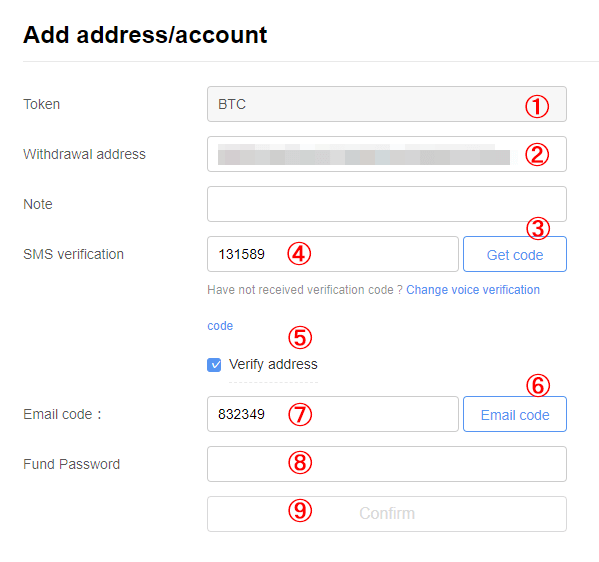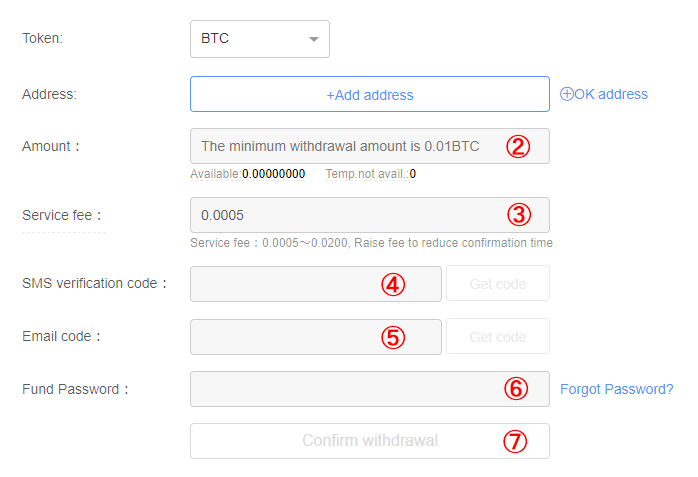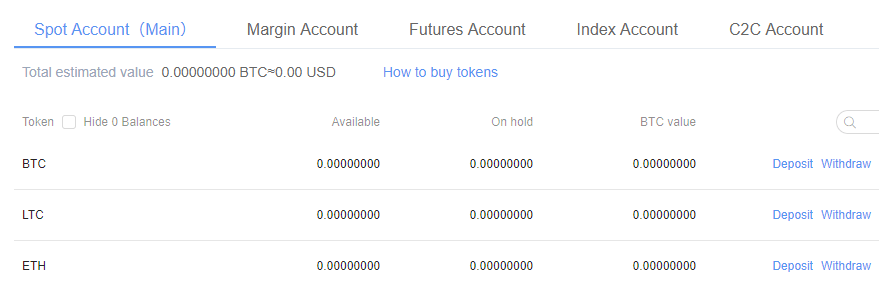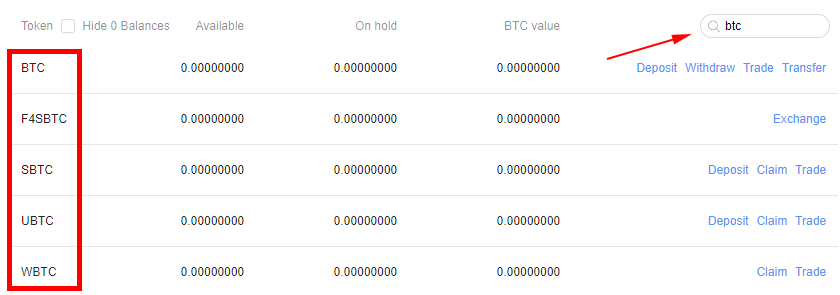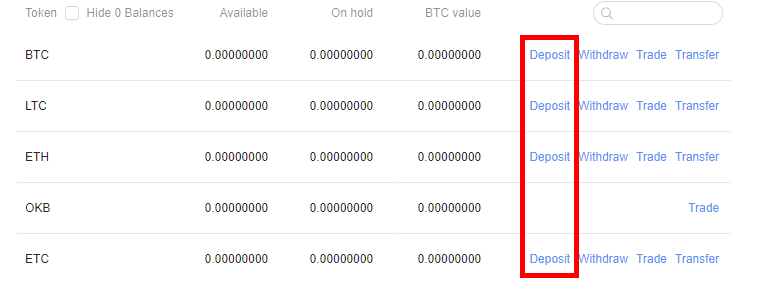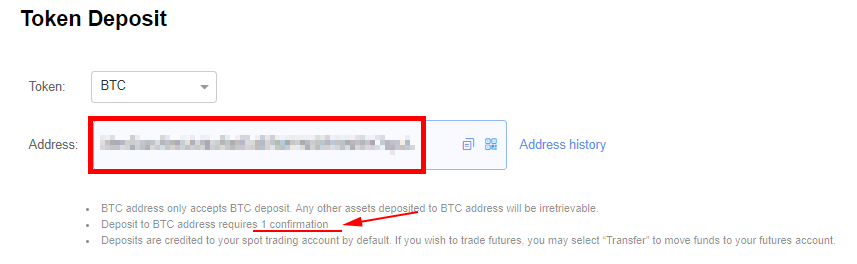海外取引所gate.io(ゲート)の出金方法を、画像付きでわかりやすく説明しています。
日本からは仮想通貨でのみの出金になりますが、とても簡単にできるので、ぜひ以下の手順や画像を参考にしてみてください!
gate.io(ゲート)の出金手順

まずは、gate.ioの公式サイトへアクセスし、トップページ右でログインを行いましょう。
※ログインには、登録したユーザー名とパスワードが必要です。

ログインを行うと、gate.ioのプラットフォームが表示されます。
画面上のメニューにあるユーザー名をクリックして下さい。
ここからアカウントページに移ることができます。
仮想通貨を出金する方法

アカウントページに移動すると、上のような仮想通貨の一覧が表示されます。
この中から出金したいものを探し、仮想通貨を送りましょう。

gate.ioは150種類以上コインがあるため、少し探す手間があります。
そんなときは、右上の検索ボックスを利用しましょう。
このように通貨の単位を入れると、即座に絞り込みをしてくれますよ。

出金したい通貨を見つけたら、画面右にある「Withdraw」をクリックして下さい。

するとこのような出金画面が表示されます。
下の項目を参考に出金手続きを行っていきましょう。
- 出金手順
- ① 送金先のアドレスを貼り付けます。
- ② 任意でメモなどを書き込めます。
- ③ 送金額を入力します。※
- ④ 取引パスワードを入力します。
- ⑤ 2段階認証コードを入力します。(設定している場合のみ)
- ※最低出金額、最高出金額が表示されるので確認しておいて下さい。
すべてを入力したら「Submit request」をクリックします。
以上で出金手続きの完了です!
時間をおいて、送金先に無事送金が完了したか確認してみましょう。
gate.ioコードの利用方法
ここでは「gate.ioコード」の仕組みと利用方法を解説しています。
- gate.ioコードとは?
- gate.ioコードとは、仮想通貨をコード化し、gate.io内のアカウントであれば、通貨を自由に移転できるというサービスです。このとき出金手数料やマイナー手数料などが発生しないので、友人に通貨を送ったり、受け取ったりするときにとても便利な機能となります。

gate.ioコードを利用するには、まずgate.ioコードで送りたい通貨の出金画面にある「To gate.io Code」をクリックします。
そして①送りたい額、②取引パスワード、③2段階認証コード(設定していなければ空白)を入力し「Submit request」をクリックして下さい。

すると上のような英数字でできたコードが発行されます。(↑画像は公式サイトから引用しています。)
このコードを送金相手に渡しましょう。
LTC322E5ABF14D6E7D6-3A3C76FAF8A6EAD310
↑ちなみにこのコードは2つに分かれており、それがハイフンで繋がれています。(※その理由は一番最後で説明します。)

コードを受け取ったら、アカウントページの左メニューにある「Redeem GateCode」で引き換えを行います。

2つのコードをすべて(ハイフンを含める)入力し「Submit」をクリックすると、発行された金額分の入金が行われます。
つまり、発行者が1BTCをコード化していたら、そのコードをここに入力すると1BTCの入金が行われるという仕組みです。
- gate.ioコード発行の流れ
- Aさん:出金画面で仮想通貨を(例:1BTC)をコード化する
- Aさん:そのコードをBさんに送る
- Bさん:「Redeem GateCode」の画面でそのコードを入力する
- Bさん:Aさんが発行した仮想通貨(例:1BTC)がウォレットに反映される
このサービスにおいては、出金手数料がかからず、送金に時間がまったくかかりません。
友人にgate.ioを使っている人がいて、通貨の受け渡しを行いたいという場合は、ぜひこのサービスを利用しましょう!
※ちなみに先ほど、コードはハイフンで2つに分けられていると説明しましたが、これはコードをロックするときに使うためにハイフンで分けられています。
LTC322E5ABF14D6E7D6-3A3C76FAF8A6EAD310
コードを入力する所に「ハイフンの前にあるコード(太字のほう)」入力することで、発行者はコードの有効化やロックが行えるので、万が一コードが第三者の手に渡っても安心です。
使い勝手が抜群!取引リスクを小さくしたい人におすすめ!

二段階認証でセキュリティ面もバッチリ!安心して利用できる取引所
毎日価格が激しく変動する仮想通貨。その値動きに魅力を感じ、ショートトレードを実践されている方も多いと思います。ただPCをその都度開くのも面倒ですよね?Binance(バイナンス)ならスマホ取引が便利。しかもアプリならスマホ端末にログイン情報を保存できるので、すぐに取引が可能です。!